Ahorra memoria RAM al navegar con Chrome con Auto Tab Discard

Si algo caracteriza a Chrome, el navegador web de Google más usado en todo el mundo, es por la gran cantidad de recursos que consume. Especialmente memoria RAM. Si tenemos un ordenador con poca memoria e intentamos abrir varias pestañas al mismo tiempo podemos ver, literalmente, cómo este navegador la ocupa entera, haciendo que Windows vaya lento, incluso que se bloquee. Por suerte, existen extensiones diseñadas para ayudarnos a solucionar este problema. Y una de ellas es Auto Tab Discard.
Tanto Google Chrome como Firefox tienen sus propias funciones que nos permiten ahorrar RAM de forma automática. Ambos navegadores se encargan de congelar y/o suspender las pestañas que llevan bastante tiempo en segundo plano, sin actividad, de manera que, hasta que no volvamos a ellas (y en cuyo caso se vuelven a cargar), estas no consumen memoria.
Aunque estas solucionen funcionan, la verdad es que son poco prácticas. Y además apenas dan control al usuario sobre el funcionamiento de las mismas. Por ello, si tenemos problemas con el consumo de la memoria RAM de nuestro navegador Chrome lo mejor es optar por usar una extensión como es el caso de Auto Tab Discard.
Auto Tab Discard: la mejor forma de ahorrar RAM en Chrome
La principal finalidad de Auto Tab Discard es descartar todas aquellas pestañas que lleven inactivas cierto tiempo de forma automática de manera que se pueda ahorrar la mayor cantidad de memoria RAM posible en el navegador.
Esta extensión hace uso de la función nativa de Chrome (tabs.discard) para descartar las memorias, pero ofrece a los usuarios un mayor control en cuanto a opciones.
Las principales características de esta extensión son:
- Acelera Chrome reduciendo el gasto de memoria RAM.
- Cuenta con una lista blanca para evitar que determinadas webs se hibernen.
- Las pestañas suspendidas vuelven a abrirse cuando cerramos el navegador.
- El favicon muestra el estado de la pestaña.
- Cuando se recupera la sesión de la pestaña, toda la información sigue intacta.
- No se ejecuta JavaScript ni ningún otro comando cuando se suspende una pestaña.
Cómo funciona y cómo configurar esta extensión en Chrome
Para poder usar esta extensión, lo único que debemos hacer es descargarla desde la Chrome Store. La extensión es totalmente gratuita, y en nada de tiempo la tendremos ya en funcionamiento.
Una vez instalada, podremos ver a la derecha de la barra de direcciones su correspondiente icono, un botón de encendido. Si hacemos clic sobre él podremos ver algunas de las funciones que nos ofrece para descartar manualmente las pestañas abiertas sin tener que esperar a que ocurra automáticamente.
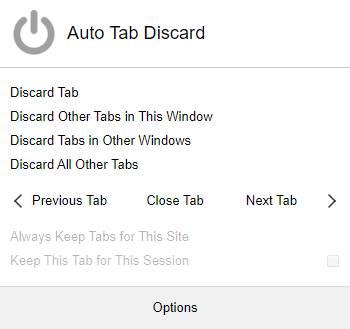
Si seleccionamos «Options» podremos ir al menú de opciones del programa. Aquí vamos a poder configurar las principales opciones del programa. Por ejemplo, el tiempo que queremos que pase hasta que se suspendan automáticamente las pestañas (por defecto 600 segundos).


También podemos configurar una lista blanca o el comportamiento de las pestañas al suspenderse. También podremos elegir algunas condiciones para evitar que determinadas pestañas se suspendan, como, por ejemplo, si está siendo utilizada para reproducir contenido multimedia, está fijada o tiene cambios sin enviar.
Sin duda, una excelente extensión que nos ayudará a hacer que Chrome consuma menos memoria RAM y, de paso, hacer que nuestro Windows no vaya lento. Si tienes un ordenador con poca memoria, o simplemente quieres que Chrome vaya mejor, no dudes en probar Auto Tab Discard.
El artículo Ahorra memoria RAM al navegar con Chrome con Auto Tab Discard se publicó en SoftZone.
Fuente: SoftZone https://ift.tt/2DTqKga Autor: Rubén Velasco
.png)
